Photoshop教程:打造另类3D立体岩浆效果,这个教程有很大的随意性,大家也可以试试看用别的图形,不一定是文字,或者是就直接用真的图片(如石头之类的……)
【 tulaoshi.com - PS 】
3D岩浆字效制作教程做出的字体好像沉入了炽热的岩浆一样,效果非常好。而且简单实用。有兴趣的试试吧
效果图:
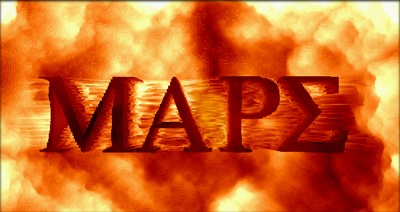
效果图:

[next]
用黑色的背景,打上白色字体,最后合并图层
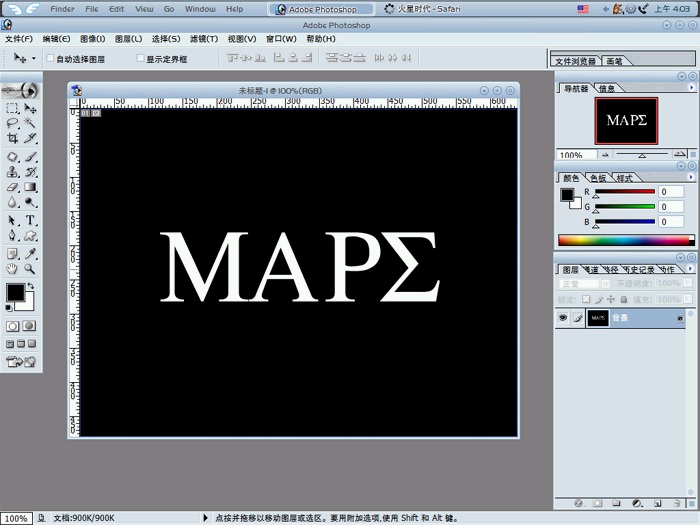
用风滤镜,左右各执行2次最终效果如图:
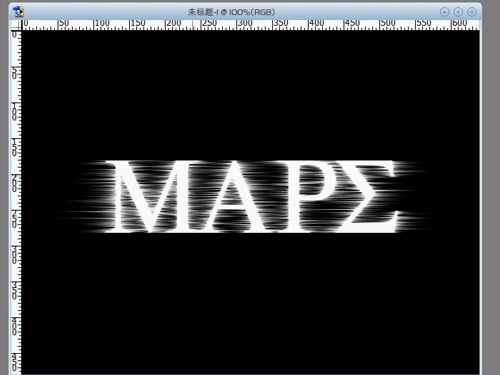
用分层云彩执行几次
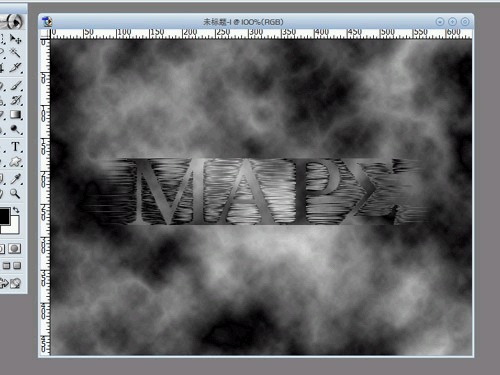
[next]
用文字工具再打入一样大小的字体与原图基本重合
现在,要加纹理的可以现在加到字体上去了,这样最后可以做出破损效果。
这里我就不在多说了,可以自己下去试试。教程里还是采用不加的方式。
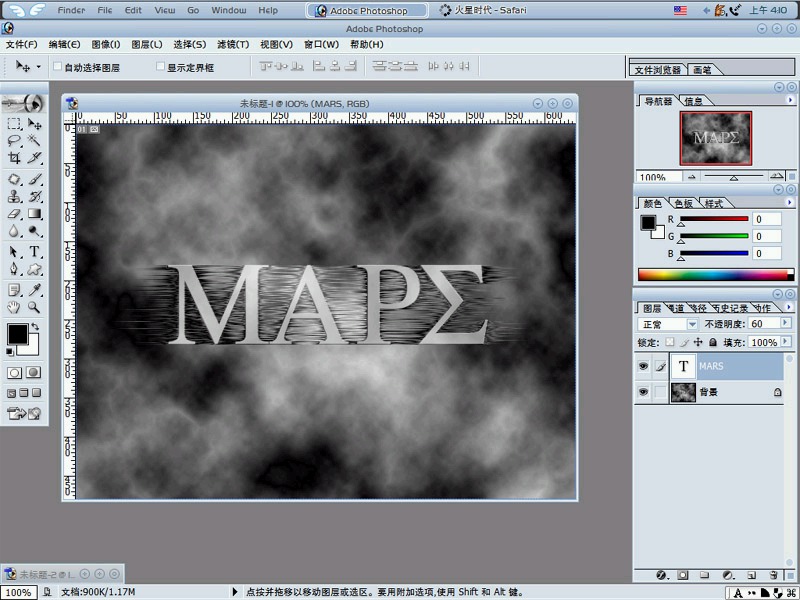
凸出
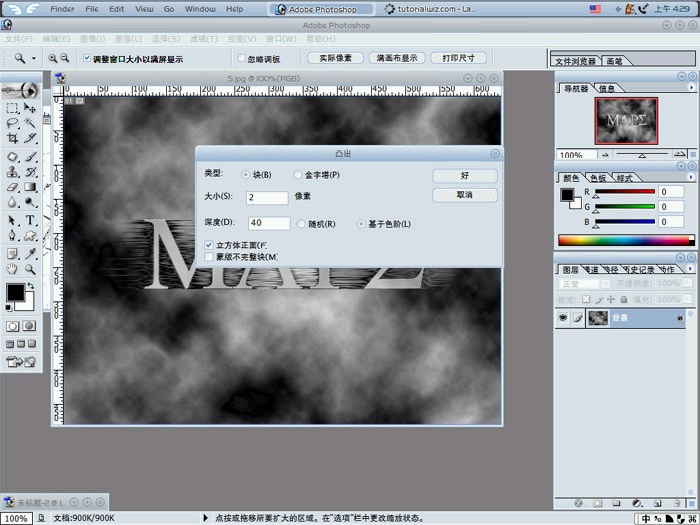
接下来,这一步尤其重要!
要表现出岩浆,的3s效果,考虑到字体下面比较黑,亮度步可以太大,故反相【ctrl+I】一下
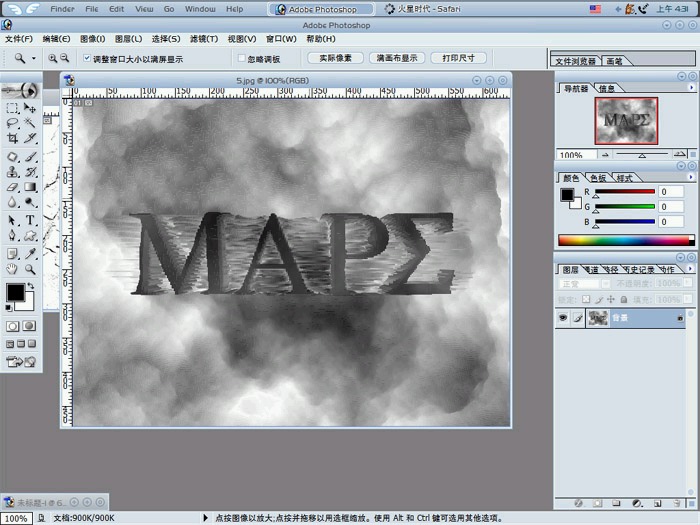
[next]
调节一下色彩平衡
中间调: [ +100 ] [ 0 ] [ -40]
暗调: [ +70 ] [ 0 ] [ -70 ]
(本文来源于图老师网站,更多请访问https://www.tulaoshi.com/ps/)高光: [ +80 ] [ 0 ] [ -40 ]
效果出来了!
本教程完!
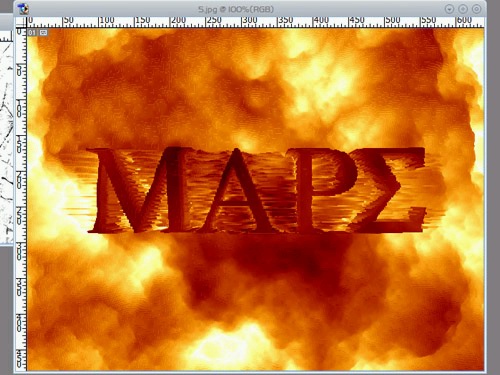
这个教程有很大的随意性,大家也可以试试看用别的图形,不一定是文字,或者是就直接用真的图片(如石头之类的)
做做看!相信会有另你想不到的效果! 此教程正式完毕。
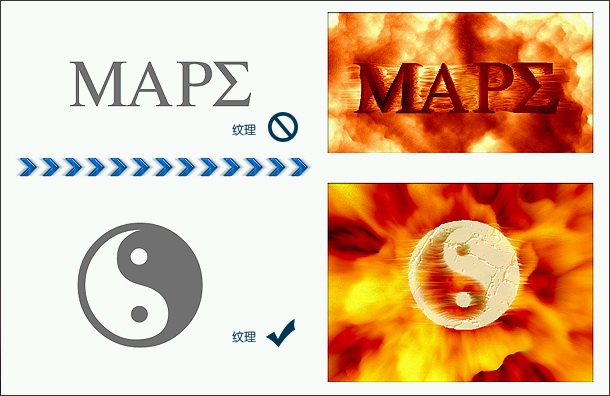
来源:https://www.tulaoshi.com/n/20160129/1511460.html
看过《Photoshop教程:打造另类3D立体岩浆效果》的人还看了以下文章 更多>>